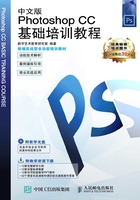
2.1 工作界面的介绍
2.1.1 菜单栏及其快捷方式
熟悉工作界面是学习Photoshop CC的基础。熟练掌握工作界面的内容,有助于初学者日后得心应手地驾驭Photoshop CC。Photoshop CC的工作界面主要由菜单栏、属性栏、工具箱、控制面板和状态栏组成,如图2-1所示。

图2-1
菜单栏:菜单栏中共包含11个菜单命令。利用菜单命令可以完成对图像的编辑、调整色彩和添加滤镜效果等操作。
工具箱:工具箱中包含了多个工具。利用不同的工具可以完成对图像的绘制、观察和测量等操作。
属性栏:属性栏是工具箱中各个工具的功能扩展。通过在属性栏中设置不同的选项,可以快速地完成多样化的操作。
控制面板:控制面板是Photoshop CC的重要组成部分。通过不同的功能面板,可以完成图像中填充颜色、设置图层和添加样式等操作。
状态栏:状态栏可以提供当前文件的显示比例、文档大小、当前工具和暂存盘大小等提示信息。
1.菜单分类
Photoshop CC的菜单栏依次分为:“文件”菜单、“编辑”菜单、“图像”菜单、“图层”菜单、“类型”菜单、“选择”菜单、“滤镜”菜单、“3D”菜单、“视图”菜单、“窗口”菜单及“帮助”菜单,如图2-2所示。

图2-2
各菜单功能如下。
文件菜单包含了各种文件的操作命令。编辑菜单包含了各种编辑文件的操作命令。图像菜单包含了各种改变图像的大小、颜色等的操作命令。图层菜单包含了各种调整图像中图层的操作命令。类型菜单包含了各种对文字的编辑和调整功能。选择菜单包含了各种关于选区的操作命令。滤镜菜单包含了各种添加滤镜效果的操作命令。3D菜单包含了各种创建3D模型、控制框架和编辑光线的操作命令。视图菜单包含了各种对视图进行设置的操作命令。窗口菜单包含了各种显示或隐藏控制面板的操作命令。帮助菜单提供了各种帮助信息。
2.菜单命令的不同状态
子菜单命令:有些菜单命令中包含了更多相关的菜单命令,包含子菜单的菜单命令,其右侧会显示黑色的三角形 ,单击带有三角形的菜单命令,就会显示出其子菜单,如图2-3所示。
,单击带有三角形的菜单命令,就会显示出其子菜单,如图2-3所示。
不可执行的菜单命令:当菜单命令不符合运行的条件时,就会显示为灰色,即不可执行状态。如在CMYK模式下,滤镜菜单中的部分菜单命令将变为灰色,不能使用。
可弹出对话框的菜单命令:当菜单命令后面显示有省略号“…”时,如图2-4所示。表示单击此菜单,能够弹出相应的对话框,可以在对话框中进行相应的设置。

图23

图24
3.显示或隐藏菜单命令
可以根据操作需要隐藏或显示指定的菜单命令。不经常使用的菜单命令可以暂时隐藏。选择“窗口>工作区>键盘快捷键和菜单”命令,弹出“键盘快捷键和菜单”对话框,如图2-5所示。

图2-5
单击“应用程序菜单命令”栏中的命令左侧的三角形按钮 ,将展开详细的菜单命令,如图2-6所示。单击“可见性”选项下方的眼睛图标
,将展开详细的菜单命令,如图2-6所示。单击“可见性”选项下方的眼睛图标 ,将其相对应的菜单命令隐藏,如图2-7所示。
,将其相对应的菜单命令隐藏,如图2-7所示。

图2-6

图2-7
设置完成后,单击“存储对当前菜单组的所有更改”按钮 ,保存当前的设置。也可单击“根据当前菜单组创建一个新组”按钮
,保存当前的设置。也可单击“根据当前菜单组创建一个新组”按钮 ,将当前的修改创建为一个新组。隐藏应用程序菜单命令前后的菜单效果如图2-8和图2-9所示。
,将当前的修改创建为一个新组。隐藏应用程序菜单命令前后的菜单效果如图2-8和图2-9所示。

图2-8

图2-9
4.突出显示菜单命令
为了突出显示需要的菜单命令,可以为其设置颜色。选择“窗口>工作区 >键盘快捷键和菜单”命令,弹出“键盘快捷键和菜单”对话框,在要突出显示的菜单命令后面单击“无”,在弹出的下拉列表中可以选择需要的颜色标注命令,如图2-10所示。可以为不同的菜单命令设置不同的颜色,如图2-11所示。设置好颜色后,菜单命令的效果如图2-12所示。

图2-10

图2-11

图2-12
提示
如果要暂时取消显示菜单命令的颜色,可以选择“编辑 > 首选项 >常规”命令,在弹出的对话框中选择“界面”选项,然后取消勾选“显示菜单颜色”复选框即可。
5.键盘快捷方式
使用键盘快捷方式:当要选择菜单命令时,可以使用菜单命令旁标注的快捷键。如要选择“文件 >打开”命令,直接按Ctrl+O组合键即可。
按住Alt键的同时,单击菜单栏中文字后面带括号的字母,可以打开相应的菜单,再按菜单命令中的带括号的字母即可执行相应的命令。如要选择“选择”命令,按Alt+S组合键即可弹出菜单,要想选择菜单中的“色彩范围”命令,再按C键即可。
自定义键盘快捷方式:为了更方便地使用最常用的命令,Photoshop CC提供了自定义键盘快捷方式和保存键盘快捷方式的功能。
选择“窗口>工作区>键盘快捷键和菜单”命令,弹出“键盘快捷键和菜单”对话框,如图2-13所示。在对话框下面的信息栏中说明了快捷键的设置方法,在“组”选项中可以选择要设置快捷键的组合,在“快捷键用于”选项中可以选择需要设置快捷键的菜单或工具,在下面的选项窗口中选择需要设置的命令或工具进行设置,如图2-14所示。

图2-13

图2-14
设置新的快捷键后,单击对话框右上方的“根据当前的快捷键组创建一组新的快捷键”按钮 ,弹出“存储”对话框,在“文件名”文本框中输入名称,如图2-15所示。单击“保存”按钮则存储新的快捷键设置。这时,在“组”选项中即可选择新的快捷键设置,如图2-16所示。
,弹出“存储”对话框,在“文件名”文本框中输入名称,如图2-15所示。单击“保存”按钮则存储新的快捷键设置。这时,在“组”选项中即可选择新的快捷键设置,如图2-16所示。

图2-15

图2-16
更改快捷键设置后,需要单击“存储对当前快捷键组的所有更改”按钮 对设置进行存储,单击“确定”按钮,应用更改的快捷键设置。要将快捷键的设置删除,可以在对话框中单击“删除当前的快捷键组合”按钮
对设置进行存储,单击“确定”按钮,应用更改的快捷键设置。要将快捷键的设置删除,可以在对话框中单击“删除当前的快捷键组合”按钮 ,将快捷键的设置删除,Photoshop CC会自动还原为默认设置。
,将快捷键的设置删除,Photoshop CC会自动还原为默认设置。
提示
在为控制面板或应用程序菜单中的命令定义快捷键时,这些快捷键必须包括Ctrl键或一个功能键。并且在为工具箱中的工具定义快捷键时,必须使用A~Z之间的字母。